Gmailの自動ログイン機能は便利である一方で、複数のアカウントを使用する場合や、セキュリティを強化したい場面では不便に感じることもありますよね。「Gmail 自動 ログイン 解除」を試みても、設定項目が分かりづらかったり、手順が複雑だったりすることがあります。この記事では、そんな悩みを解消するために、Gmailの自動ログインを解除する方法をわかりやすく、そして実践的なポイントを交えて解説します。
Gmail自動ログイン解除の重要性とは?
まずは、なぜGmailの自動ログインを解除することが重要なのかを理解しておきましょう。自動ログイン機能は、PCを共有する場合や一時的なログインに非常に便利ですが、セキュリティ上のリスクを伴います。特に以下のような状況では、解除しておいた方が安心です。
- 公共のPCや友人・家族とPCを共有している場合
- プライバシーを守りたい場合
- 複数アカウントを切り替えて使用する際の利便性向上
これらのシチュエーションでは、ログイン状態を自動で維持することがかえってリスクとなりうるため、手動でログインする設定を推奨します。
Gmail自動ログインを解除する方法
Gmailの自動ログインを解除する方法は、実は簡単でありながら、意外と見逃しがちな設定も含まれています。ここではGoogle Chromeを使っている前提で、その手順を一つ一つ解説します。
Google Chromeの設定を開く
まず最初に、Google Chromeを開きます。右上にある「︙」という三つのドットをクリックしてメニューを開きます。
「設定」メニューを選択
メニューから「設定」をクリックし、設定画面にアクセスします。
Googleアカウントの管理
設定画面内の「Googleアカウント」を管理するセクションに移動します。この部分で自動ログインを解除するための設定を行います。
ログアウトの実行
「オフにする」オプションを選択し、必要であれば「ブックマークや履歴、パスワードなどのデータをこのデバイスから削除する」にチェックを入れます。これで自動ログインが解除されます。
設定の確認
手順を実行した後、実際に再度Googleにログインしてみて、手動ログインになっていることを確認してください。もし「自動でログイン」してしまう場合は、再度設定を見直し、ログアウト状態になっているかをチェックしましょう。
Gmail自動ログイン解除後に確認すべきポイント
自動ログイン解除後には、以下のポイントも確認しておくとさらに安心です。
- 他のデバイスでも同様にログイン状態が解除されているか確認する
- Googleアカウントのセキュリティ設定(2段階認証など)を強化しているかチェックする
- ブラウザやデバイスに保存されている不要なキャッシュやクッキーを削除する
これらのステップを踏むことで、セキュリティをより強固に保つことができます。
gmail 自動 ログイン 解除に関する疑問解決
Q1. Gmailの自動ログインを解除すると、他のデバイスにも影響があるのでしょうか?
A1. 自動ログイン解除は基本的にローカルのブラウザに適用されますが、Googleアカウントに関連する設定が同期されている場合、他のデバイスにも影響が出ることがあります。そのため、すべてのデバイスで自動ログインを解除したい場合は、個別に設定を行うことをおすすめします。
Q2. 自動ログイン解除後、ログインし直す際に何か不便なことはありますか?
A2. 自動ログインを解除すると、都度手動でログインすることになりますが、パスワード管理ツール(例LastPassや1Password)を使っておけば、手動でのログインもストレスなく行えます。
Q3. 自動ログインを解除することによって、Gmailのパフォーマンスに影響はありますか?
A3. 自動ログインの解除自体がGmailのパフォーマンスに直接的な影響を与えることはありません。しかし、ログインが手動になることで、最初にログインする際に少し時間がかかる場合があります。それでも、セキュリティ強化やプライバシー保護の観点からは、大きなメリットがあります。
今すぐパソコンやスマホの悩みを解決したい!どうしたらいい?
いま、あなたを悩ませているITの問題を解決します!
「エラーメッセージ、フリーズ、接続不良…もうイライラしない!」
あなたはこんな経験はありませんか?
✅ GmailやWordの使い方がわからない💦
✅ 仕事の締め切り直前にパソコンがフリーズ💦
✅ 家族との大切な写真が突然見られなくなった💦
✅ オンライン会議に参加できずに焦った💦
✅ スマホの重くて重要な連絡ができなかった💦
平均的な人は、こうしたパソコンやスマホ関連の問題で年間73時間(約9日分の働く時間!)を無駄にしています。あなたの大切な時間が今この悩んでいる瞬間も失われています。
LINEでメッセージを送れば即時解決!
すでに多くの方が私の公式LINEからお悩みを解決しています。
最新のAIを使った自動応答機能を活用していますので、24時間いつでも即返信いたします。
誰でも無料で使えますので、安心して使えます。
問題は先のばしにするほど深刻化します。
小さなエラーがデータ消失や重大なシステム障害につながることも。解決できずに大切な機会を逃すリスクは、あなたが思う以上に高いのです。
あなたが今困っていて、すぐにでも解決したいのであれば下のボタンをクリックして、LINEからあなたのお困りごとを送って下さい。
ぜひ、あなたの悩みを私に解決させてください。
まとめ
Gmailの自動ログイン解除は、セキュリティやプライバシーを強化するために非常に重要です。特に、公共のPCや複数のアカウントを管理する際には、自動ログインを解除して手動でログインする方が安心です。手順は簡単で、少しの設定変更で完了しますが、その後の確認やセキュリティ設定の見直しがより重要です。実践的なアドバイスとして、パスワード管理ツールを活用することで、手動ログインをストレスなく行えるようになります。


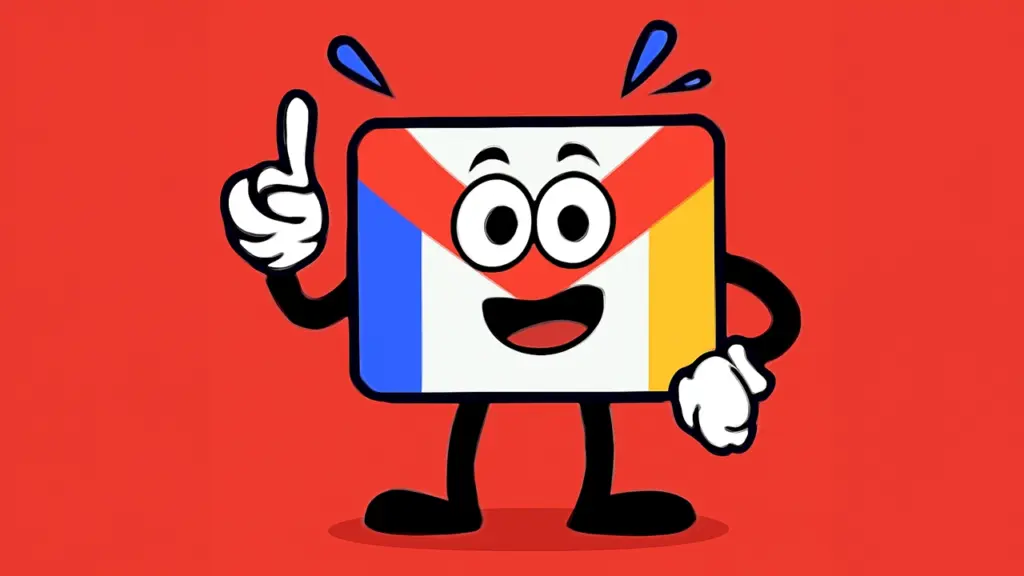



コメント